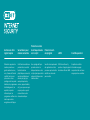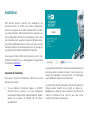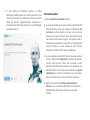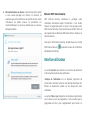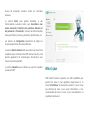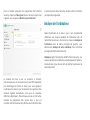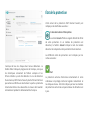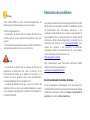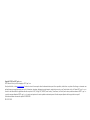ESET Internet Security Guide de démarrage rapide
- Catégorie
- Logiciel de sécurité antivirus
- Taper
- Guide de démarrage rapide

ESET Internet Security est un logiciel de sécurité Internet tout-en-un. Il vous permet de rester en sécurité en
ligne et hors ligne; il comprend une protection contre des réseaux de zombies permettant de détecter et
d'empêcher les tentatives d'infiltration dans votre système.
Les modules antivirus, antispyware, pare-feu, antipourriel ainsi que la fonction de contrôle parental font de
ESET Internet Security une solution de sécurité complète. Ce manuel vous guide à travers toutes les étapes de
l'installation standard et de la configuration de base du produit.

Antivirus et Anti-
logiciel espion
Surveillance pour
maison connectée
Protection contre
les attaques basées
sur le script
Protection anti-
rançongiciel
JAWS
Contrôle parental
Détecte et supprime de
manière proactive un
grand nombre de virus,
vers, chevaux de Troie et
rootkits, tant connus
qu'inconnus. Vous
protège contre les portes
dérobées, les programmes
de téléchargement, les
exploits, les pirates
informatiques, les
programmes renifleurs de
mot de passe et les
enregistreurs de frappe.
Cette fonctionnalité vous
permet d'avoir une liste
facile d'accès des
périphériques connectés,
avec des périphériques
classés par type (par
exemple imprimante,
routeur, appareil mobile,
etc.), pour que vous ayez
un aperçu de ce qui est
connecté dans votre
réseau domestique.
Vous protège de façon
proactive contre les
attaques basées sur des
scripts dynamiques et les
vecteurs d'attaques non
traditionnelles.
Surveille le comportement
des applications et des
processus qui tentent de
modifier vos données
personnelles.
ESET Internet Security
prend en charge la plupart
des lecteur d'écran JAWS.
Empêche les enfants
d'accéder aux pages
comportant des contenus
inappropriés ou nuisibles.

Installation
ESET Internet Security contient des composants qui
pourraient entrer en conflit avec d'autres programmes
antivirus ou logiciels de sécurité éventuellement installés
sur votre ordinateur. ESET recommande de supprimer ces
autres programmes afin d'éviter tout problème. Vous n'avez
pas à désactiver ou à supprimer le pare-feu Windows inclus
dans Microsoft Windows Vista ou dans toute autre version
ultérieure puisqu'il est automatiquement pris en charge par
le progra mme d'installation d'ESET Internet Security.
Vous pouvez installer ESET Internet Security à partir d'un
CD/DVD d'installation ou en téléchargeant le programme
d'installation d'ESET.com.
Lancement de l'installation
Pour lancer l'assistant d'installation, effectuez l'une des
opérations suivantes :
1. Si vous effectuez l'installation depuis un CD/DVD,
insérez-le dans le lecteur. Si le menu d'exécution
automatique n'apparaît pas automatiquement, double-
cliquez sur le lecteur de CD/DVD afin de l'ouvrir
manuellement.
Le programme d'installation recherche automatiquement la
dernière version du produit en ligne. Si une version plus
récente est disponible, vous serez invité à la télécharger
avant de débuter le processus d'insta lla tion.
Le contrat de licence de l'utilisateur final (CLUF) apparaît à
l'étape suivante. Veuillez lire le contrat et cliquer sur
Accepter pour confirmer votre acceptation du Contrat de
licence de l'utilisateur final. Une fois que vous l'aurez
accepté, l'installation se poursuivra.

2. Si vous effectuez l'installation depuis un fichier
téléchargé, double-cliquez sur ce fichier pour lancer Live
installer. Live installer lui-même est un fichier de petite
taille; les fichiers supplémentaires nécessaires à
l'installation de ESET Internet Security sont téléchargés
automatiquement.
Activation du produit
L a fe nê t re Activation du produit s'affiche.
Si vous avez acheté une version en boîte au détail de ESET
Internet Security, activez votre produit à l'aide d'une clé
de licence. La clé de licence se trouve sur la carte de
licence ou vous pourriez l'avoir reçue par courriel si vous
avez acheté votre licence en ligne. Vous devez entrer la
clé de licence exactement comme elle est indiquée pour
réussir l'activation. Si vous renouvelez votre licence,
entrez votre clé d'a ctivation de renouvellement.
Si vous souhaitez évaluer ESET Internet Security avant de
l'active r, s él ec tionnez Essai gratuit. Indiquez une adresse
courriel. Votre licence d'essai sera envoyée à cette
adresse et ESET Internet Security sera activé pendant une
période limitée. Vous pouvez aussi sélectionner Ignorer
l'activation pour continuer l'installation sans activation.
Vous serez invité à entrer une clé de licence plus ta rd.
Aprè s a voi r s é le cti onné Utiliser le gestionnaire de
licences, il vous sera demandé d'entrer les informations
d'id e nt i fi c a t i on d e my.eset.com dans une nouvelle
fenêtre.

Si vous n'avez pas de licence et souhaitez en acheter une,
clique z s ur Acheter une licence. Vous serez redirigé vers
le site Web de votre distributeur ESET local.
Se joindre à ESET LiveGrid®
Aidez-nous à lutter contre les logiciels malveillants : joignez-
vous à notre réseau de collaboration. Votre participation
nous permet de rassembler davantage d'échantillons de
menaces et d'offrir une protection proactive plus forte et
plus efficace à tous les utilisateur d'ESET. Nous vous
recommandons d'activer cette fonctionnalité et vous
remercions de votre soutien.
Détection des applications potentiellement indésirables
Puisque certaines applications potentiellement
indésirables sont utilisées de façon légitime et pourraient
ne pas nécessairement présenter un risque pour la sécurité,
le consentement de l'utilisateur sera requis pour activer la
détection.
Finalisation de l'installation
Démarrez l'installation finale en cliquant sur Installer. La
barre de progression indique l'avancement de l'installation.
À la fin de l'installation, ESET Internet Security démarre
automatiquement. Il n'est normalement pas nécessaire de
redémarrer l'ordinateur, ESET Internet Security commence
immédiatement à protéger votre ordinateur des menaces.
Configuration de la zone de confiance
Si une connexion réseau est détectée à la fin de
l'installation, une notification vous permetta nt de configurer
une zone Fiable s'affiche. Cette notification, qui indique la
détection d'une nouvelle connexion réseau, affiche le sous-
réseau local défini dans la configuration système de votre
ordinateur. Ces options n'ont une incidence que sur la
visibilité de votre ordinateur sur le réseau local, pas sur
Internet. Deux modes d'a ccès s ont possibles :
Réseau public : sélectionnez cette option si vous ne voulez
pas partager vos dossiers ou imprimantes et ne souhaitez
pas que votre ordinateur soit visible par les autres
utilisateurs du même réseau. Ce paramètre est
recommandé pour les utilisateurs d'une connexion sans
fil.

Réseau domestique ou bureau : sélectionnez cette option
si vous voulez partager vos fichiers et dossiers et
souhaitez que votre ordinateur soit visible par les autres
utilisateurs du même réseau. Ce paramètre est
recommandé pour les réseaux domestiques ou réseaux
de bureau fia bles.
Démarrer ESET Internet Security
ESET Internet Security commence à protéger votre
ordinateur directement après l'installation. Il est inutile
d'ouvrir le programme pour le lancer. Vous pouvez ouvrir
ESET Internet Security à tout moment pour vérifier l'état de
votre protection ou effectuer différentes tâches d'analyse et
de ma intenance.
Pour ouvrir ESET Internet Security, double-cliquez sur l'icône
ESET In te rne t Securi ty située dans la zone de notification
Windows (barre d'état).
Interface utilisateur
La s ec tion Accueil vous informe sur le niveau de protection
et de sécurité actuel de votre ordinateur.
L'analyse de l'ordinateur est un élément important de
chacune des solutions antivirus. Elle permet d'analyser les
fichiers et répertoires stockés sur les disques de votre
ordinateur.
La s ec tion Mise à jour comporte des données importantes
sur les mises à jour du programme. Il est essentiel que le
programme soit mis à jour régulièrement pour fournir un

niveau de protection maximal contre les dernières
menaces.
La section Outils vous permet d'accéder à des
fonctionnalités avancées telles que Surveillance pour
maison connectée, Protection des opérations bancaires et
des paiements et Plus d'outils, incluant des fonctionnalités
telles que fichiers journaux, qua rantaine, planificateur, etc.
Les options de Configuration permettent de régler les
nivea ux de protection de votre ordinateur.
L a s e c ti on Aide et assistance offre une aide et une assistance
complètes pour l'utilisation de ESET Internet Security. Elle
permet également de communiquer directement avec
l'assistance technique ESET.
La section Nouvelles vous informe au sujet de nouvelles
concerna nt ESET.
Mise à jour
ESET Internet Security comporte une tâche prédéfinie qui
garantit les mises à jour régulières (reportez-vous à la
section Planificateur du manuel du produit). Si vous n'avez
pas effectué de mise à jour après l'installation, il est
recommandé de lancer la mise à jour manuellement en
procédant comme suit :

Dans la fenêtre principale du programme ESET Internet
Se curi ty, cli que z s ur Mise à jour dans le menu principal situé
à ga uche, pui s cliquez sur Mettre à jour maintenant.
Le module de mise à jour se connecte à Internet,
communique avec un serveur de mise à jour ESET disponible,
puis télécharge les fichiers de mise à jour avec signature
numérique. Ces mises à jour contiennent les signatures des
derniers logiciels malveillants, ainsi que de nouvelles
définitions destinées à l'heuristique avancée et à d'autres
modules du programme. Dès qu'une mise à jour est
installée, ESET Internet Security affiche une notification dans
la partie système de la barre des tâches et dans la fenêtre
principa le du programme.
Analyse de l'ordinateur
Après l'installation et la mise à jour, il est recommandé
d'effectuer une analyse complète de l'ordinateur afin de
rechercher le s mena ces . Pour ce faire , cliquez sur Analyse de
l'ordinateur dans le menu principal de gauche, puis
sélectionnez Analyse de votre ordinateur dans la fenêtre
principa le de ESET Internet Security.
Remarque: Après l'installation de ESET Internet Security, une
analyse de l'ordinateur débutera automatiquement après la
première mise à jour réussie afin de vérifier la présence de
code malveilla nt.

L'analyse de tous les disques durs locaux démarrera. La
fenêtre d'état indique la progression de l'analyse, ainsi que
les statistiques concernant les fichiers analysés et les
fichiers infectés qui ont été détectés. En cas de détection
d'une menace, ESET Internet Security met le fichier infecté en
quarantaine et affiche une alerte dans la partie système de
la barre des tâches. Vous devez être en mesure de travailler
normalement pendant le déroulement de l'analyse.
État de la protection
L'état actuel de la protection ESET Internet Security est
indiqué par les méthodes s uivantes :
L'icône dans la barre d’état système
L a s e c ti on Accueil affiche un rapport détaillé de l'état
de votre protection. Si un module de protection est
désactivé, la fenêtre Accueil indique le nom de module
désactivé et comprend un lien permettant de le réactiver.
Les différents états de protection sont indiqués par les
icônes suivantes :
Vert
La protection antivirus fonctionne correctement et votre
ordinateur est protégé contre les logiciels malveillants et
les attaques réseau. Cet état indique que tous les modules
de protection sont activés et que le moteur de détection est
à jour.

Orange
Cette icône s'affiche si votre système d'exploitation ne
dispose pas de toutes les mises à jour nécessa ires.
L'icône orange apparaît si
– la protection en temps réel du système de fichiers est
activée, mais le niveau maximal de protection n'est pas
garanti.
– la protection du client de mes sagerie ou de l'accès Web est
désactivée ou ne fonctionne pas correctement.
Rouge
– la protection en temps réel du système de fichiers est
désactivée ou fonctionne mal. Dans la mesure où le
fonctionnement correct de ce module est essentiel à la
sécurité de votre système, nous vous recommandons
d'activer immédiatement le module inactif.
– Le moteur de détection n'est pas à jour. Si le moteur de
détection n'est pas mise à jour automatiquement, essayez
de la comparer manuellement ou vérifiez si l'ordinateur est
connecté à Internet.
Résolution des problèmes
Les spécialistes de l'assista nce technique d'ESET sont à votre
disposition pour vous aider à résoudre les problèmes. Avant
de communiquer avec l'assistance technique, il est
vivement recommandé de lire la section correspondant à
votre problème dans la documentation du produit (guide
d'utilisateur, fichier d'aide intégré dans le produit) ou de
rechercher une solution sur le site Internet d'ESET. Pour
trouver des réponses à des questions ou problèmes
spécifiques relatifs aux fonctionnalités et aux produits,
visitez notre base de connaissances sur :
https://support.eset.com
Pour communiquer avec l'assistance technique d'ESET,
utilisez le formula ire disponible sur :
www.eset.com/support/contact
Envoi d'une demande d'assistance technique
En cas de problème, communiquez avec l'assistance à la
clientèle ESET en utilisant le formulaire de demande intégré
à ESET Internet Securi ty. Cl ique z s ur Envoyer une demande de
soutien da ns la s ecti on Aide et assistance.

Copyright © 2017 par ESET, spol. s r.o.
ESET Internet Security a été développé par ESET, spol. s r.o.
Pour plus de détails, visitez www.eset.com. Tous droits réservés. Aucune partie de cette documentation ne peut être reproduite, stockée dans un système d'archivage ou transmise sous
quelque forme ou par quelque moyen que ce soit, électronique, mécanique, photocopie, enregistrement, numérisation ou autre, sans l'autorisation écrite de l'auteur.ESET, spol. s r.o. se
réserve le droit de modifier les applications décrites sans préavis. ESET, le logo ESET, NOD32, Smart Security, ThreatSense, Live Grid et/ou les autres produits mentionnés d'ESET, spol. s r.
o. sont des marques déposées d'ESET, spol. s r. o. Les autres entreprises ou les autres produits mentionnés peuvent être des marques déposées de leur propriétaire respectif.
Fabrication conforme aux normes de qualité ISO 9001:2000.
RÉV. 2017-09-11
-
 1
1
-
 2
2
-
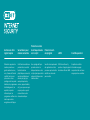 3
3
-
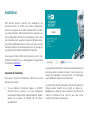 4
4
-
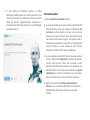 5
5
-
 6
6
-
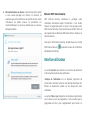 7
7
-
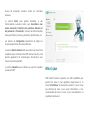 8
8
-
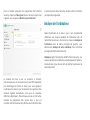 9
9
-
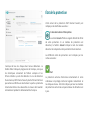 10
10
-
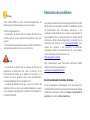 11
11
-
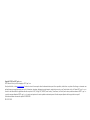 12
12
ESET Internet Security Guide de démarrage rapide
- Catégorie
- Logiciel de sécurité antivirus
- Taper
- Guide de démarrage rapide
Documents connexes
-
ESET Internet Security Guide de démarrage rapide
-
ESET Smart Security Premium Guide de démarrage rapide
-
ESET Smart Security Premium Guide de démarrage rapide
-
ESET Smart Security Premium Guide de démarrage rapide
-
ESET Smart Security Premium Guide de démarrage rapide
-
ESET Internet Security 11 Guide de démarrage rapide
-
ESET Internet Security Mode d'emploi